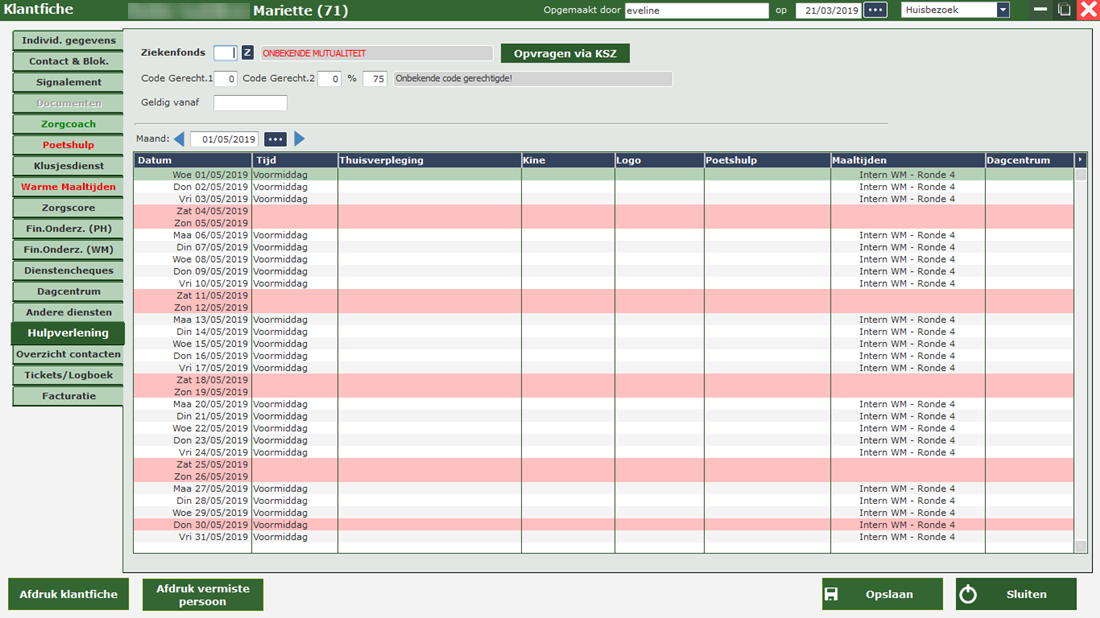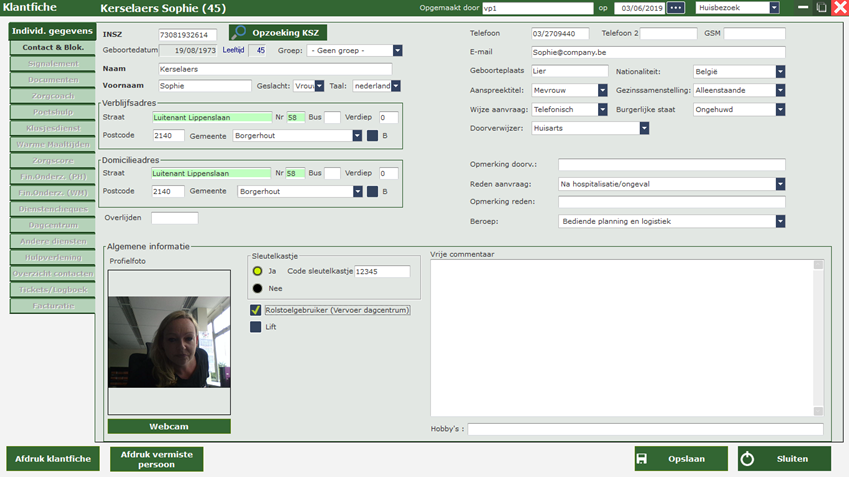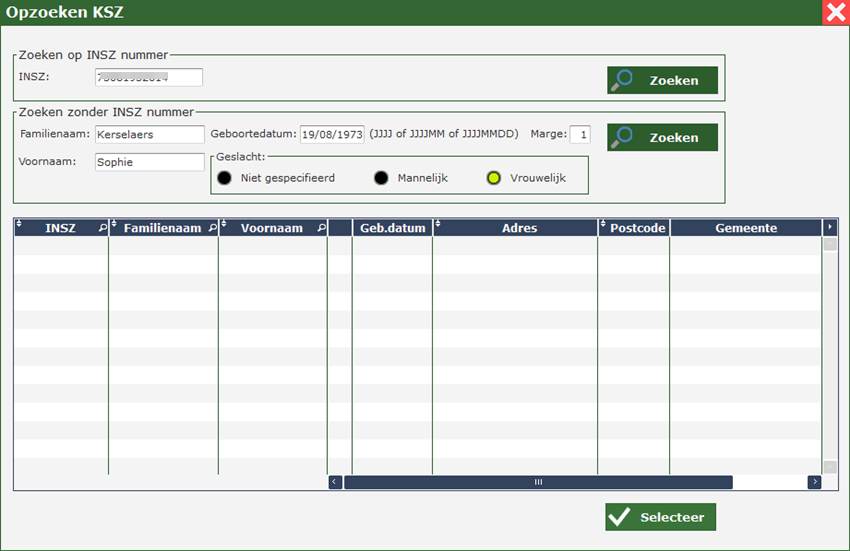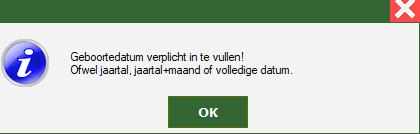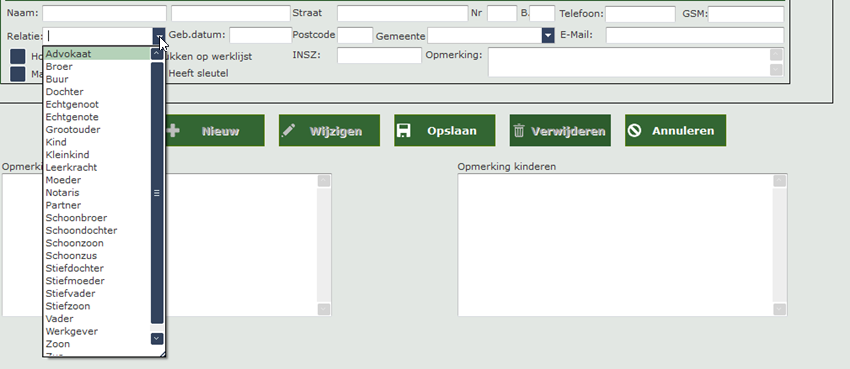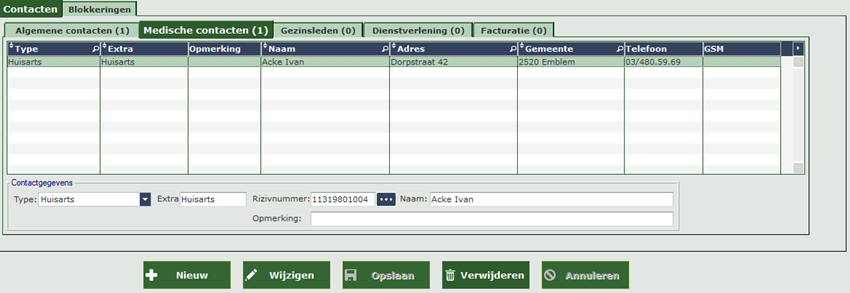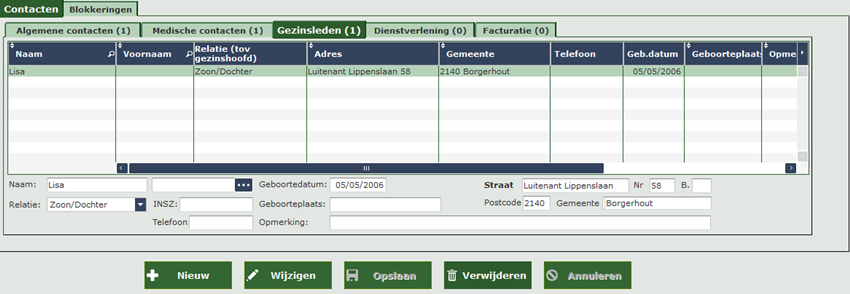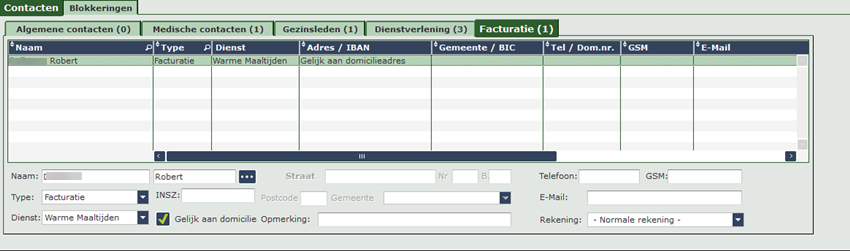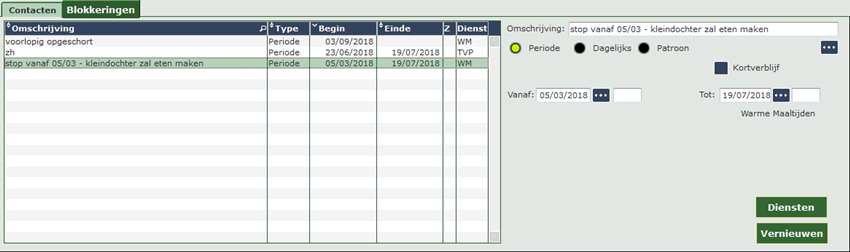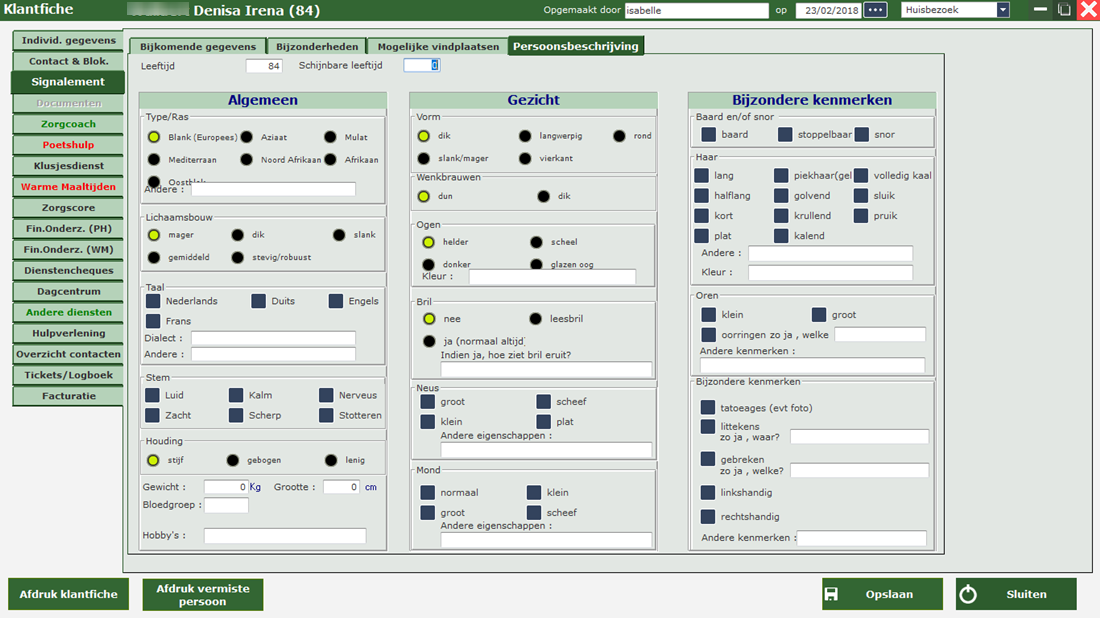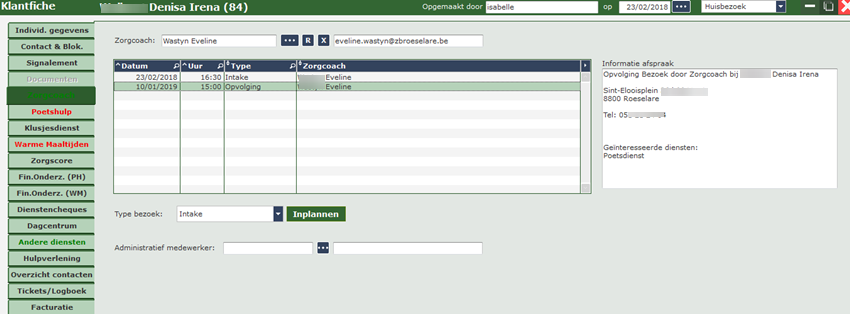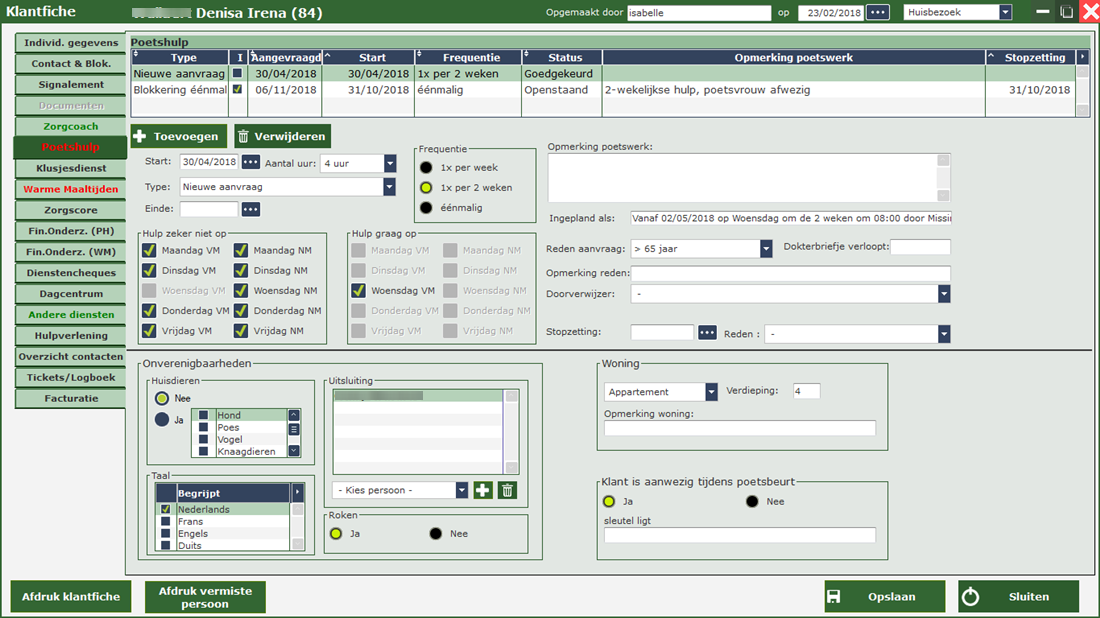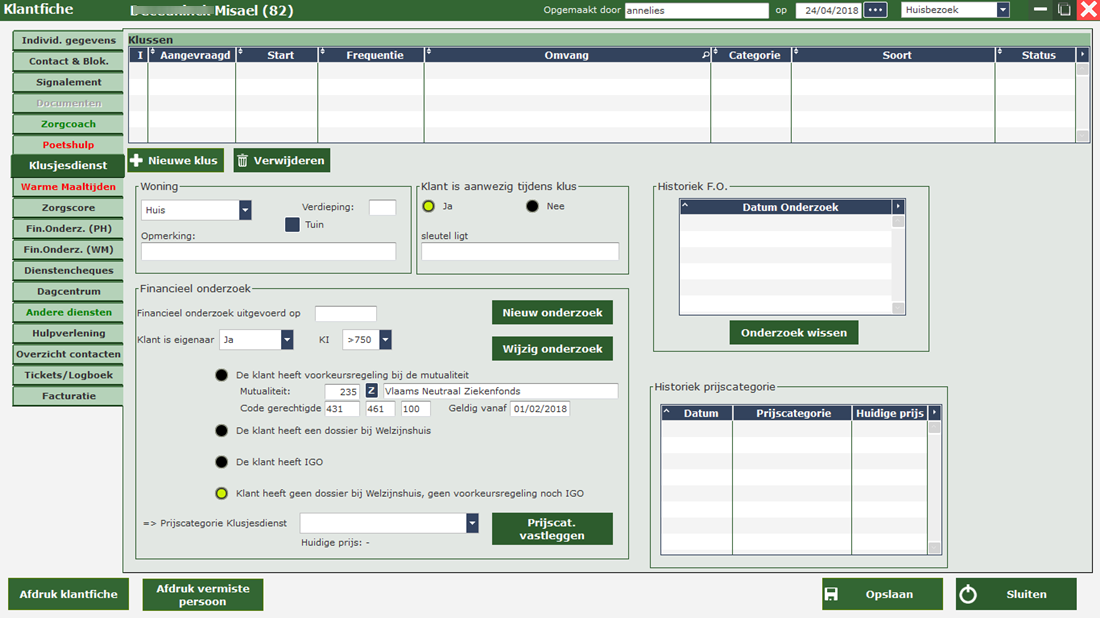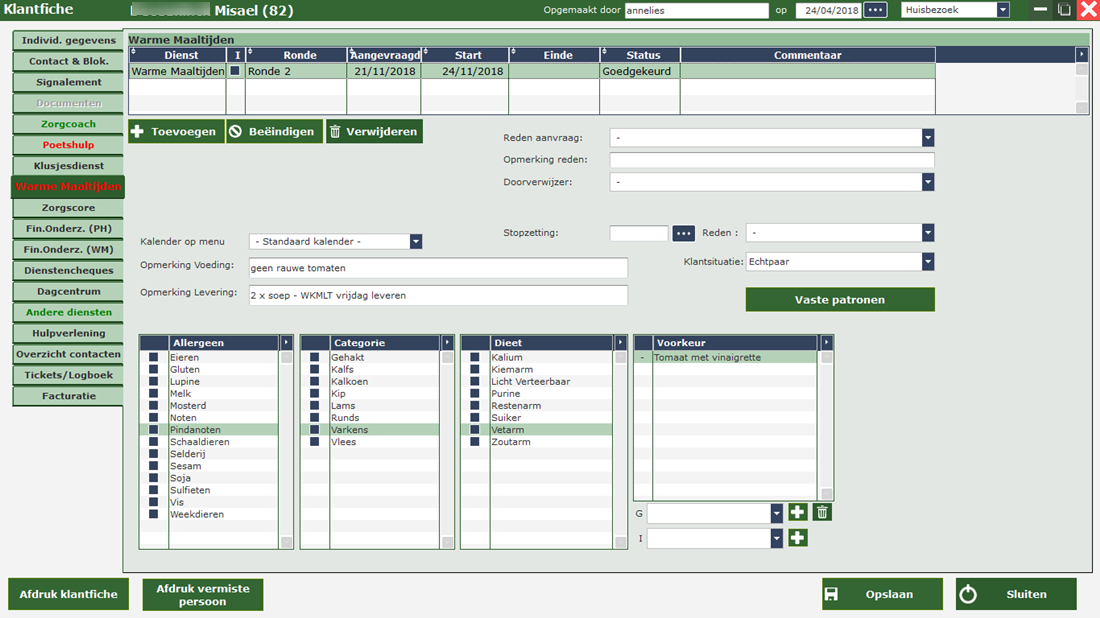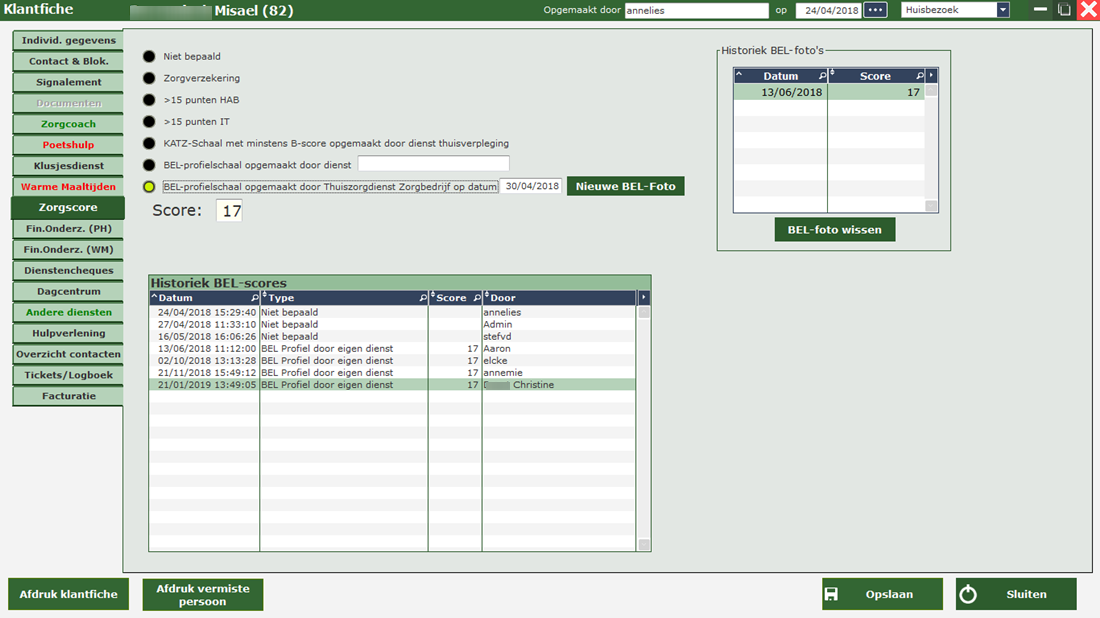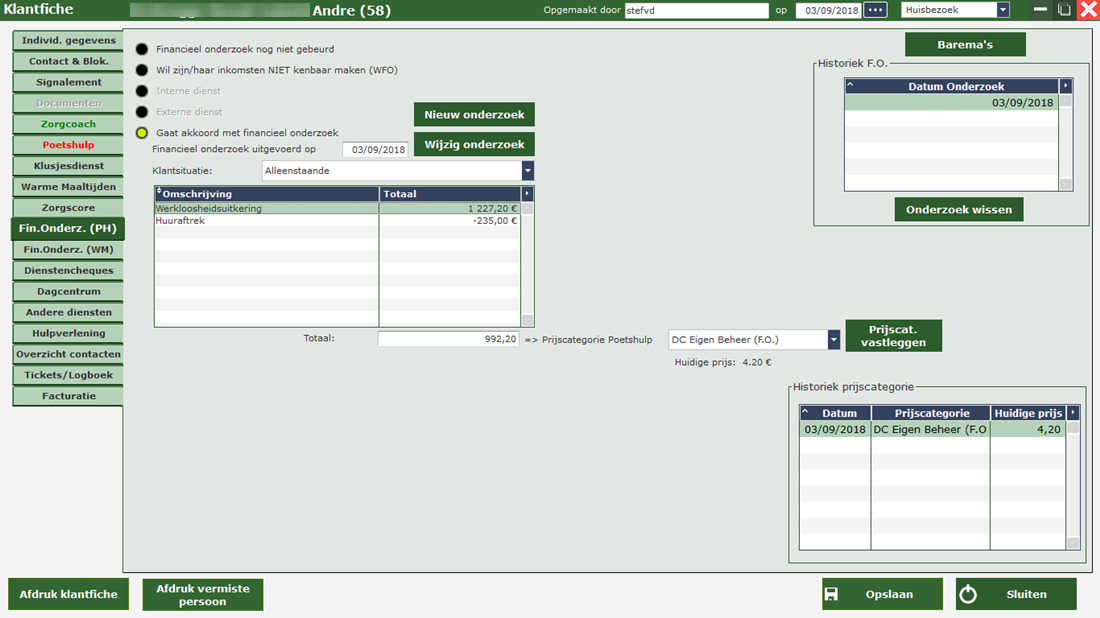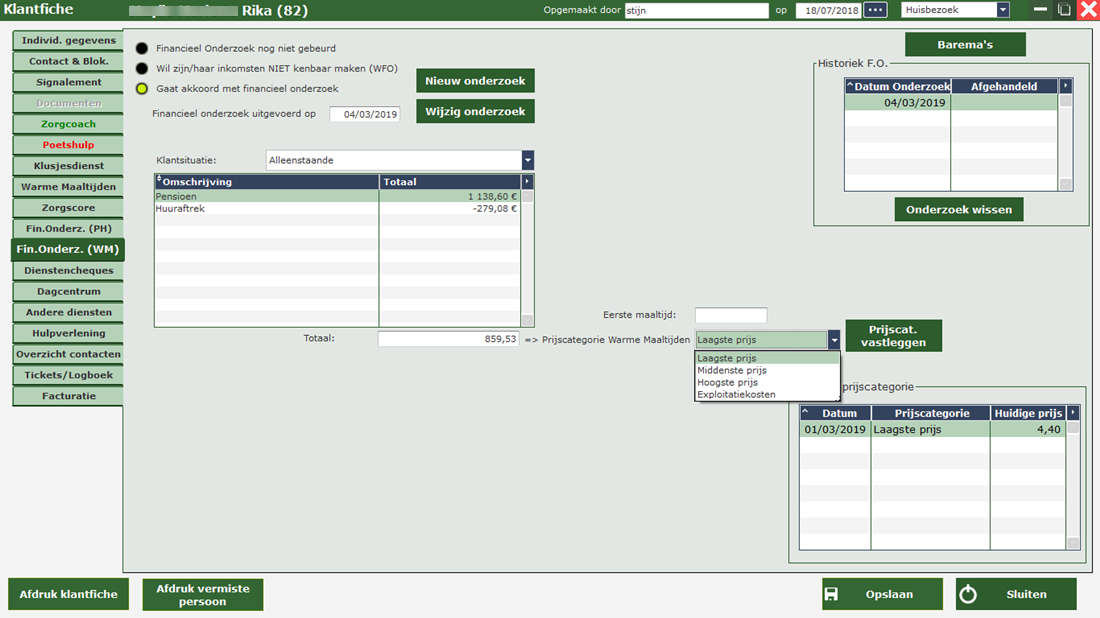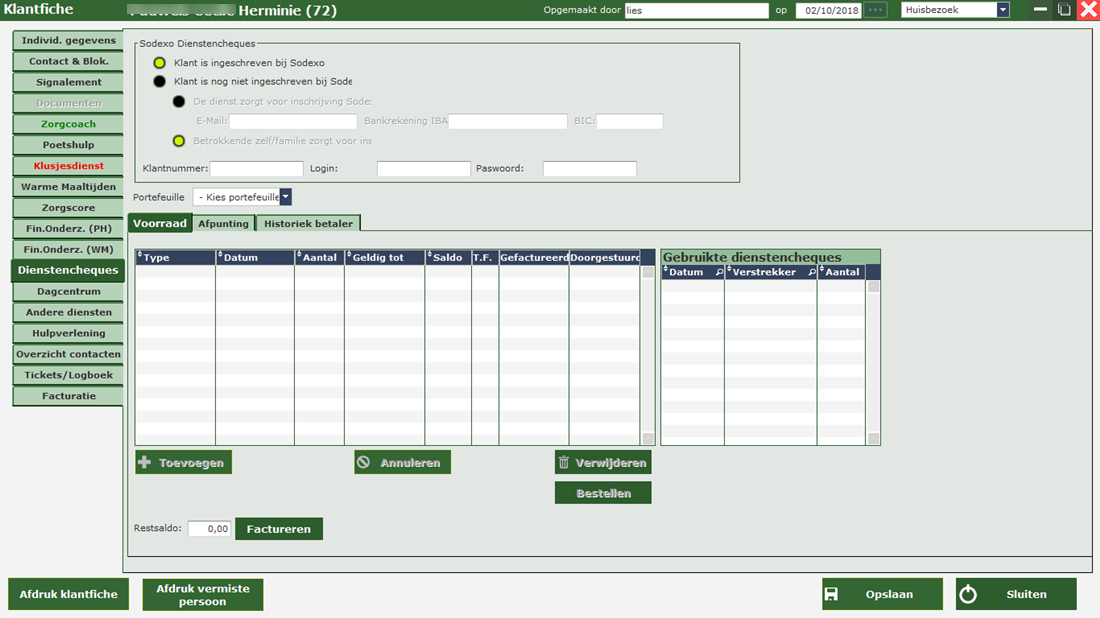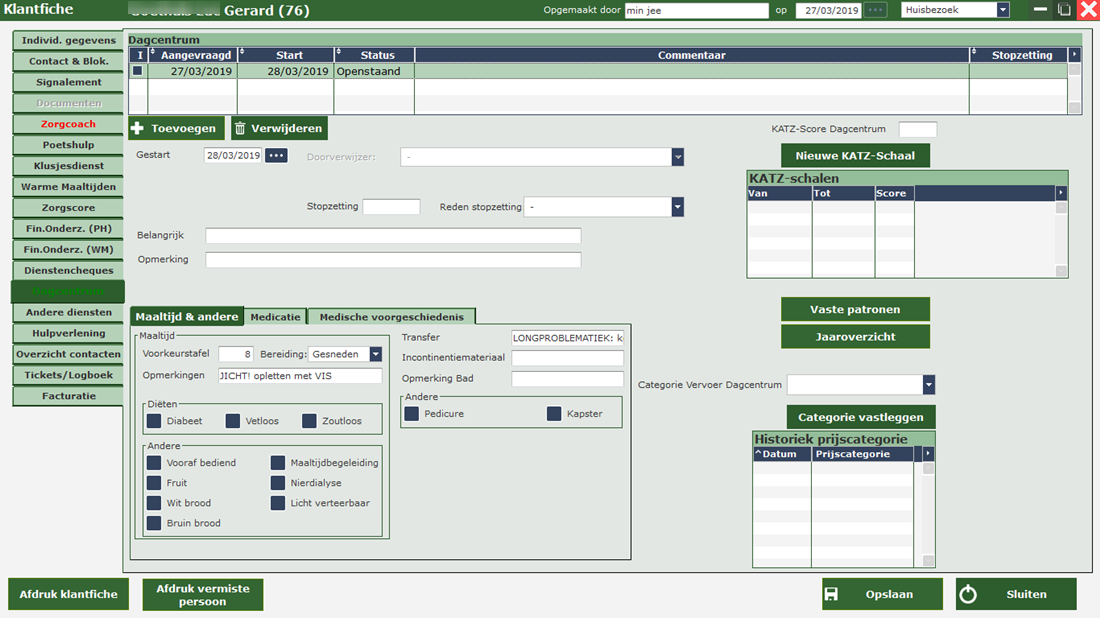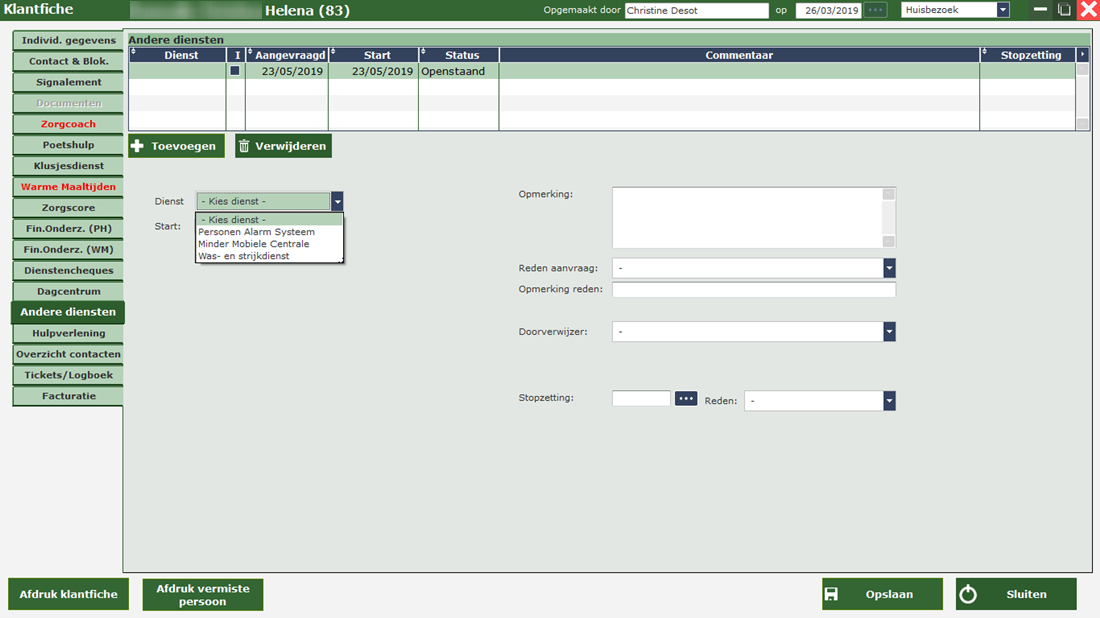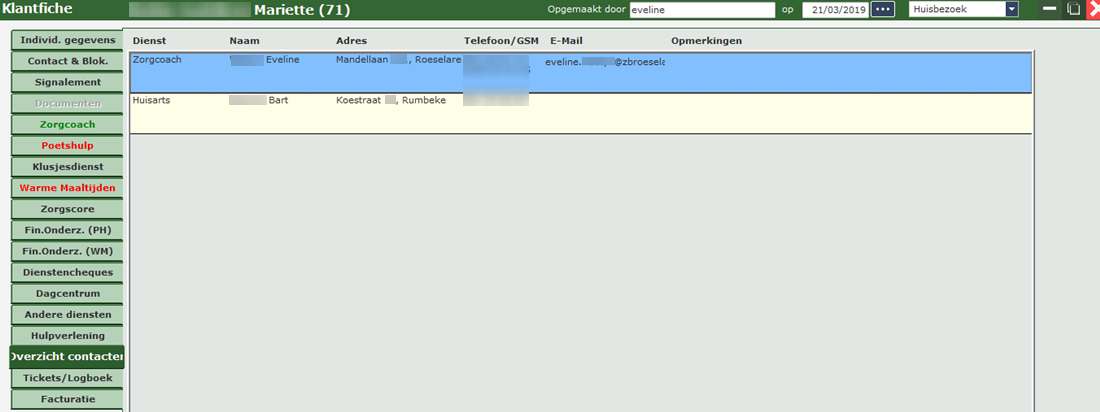Care-Ace Plus Klantfiche
De klantfiche is opgedeeld in verschillende tabbladen:
Individuele gegevens
In de patiëntenfiche vult men alle gegevens in die bekend zijn, zoals naam, verblijfsadres, domicilieadres, telefoonnummer, e-mailadres, geboorteplaats, reden aanvraag en doorverwijzer.
Als de patiënt overleden is, geeft u hier de overlijdensdatum in.
In de onderste helft van het scherm kan er meer algemene informatie ingegeven worden zoals de code van het sleutelkastje, is de patiënt al dan niet een rolstoelgebruiker, hobby's, enz...
In het blanco venster kan men vrije commentaar toevoegen indien gewenst.
Via de webcam is het mogelijk om een foto te nemen die dan als profielfoto wordt weergegeven.
Als u een foto wil opladen uit een bestaand bestand, klik dan op het vak waar de foto moet komen en selecteer het bestand.
Opzoeking KSZ
Het is mogelijk om in het rijksregister te zoeken met of zonder rijksregisternummer.
In het laatste geval kan je de familienaam en geboortedatum ingeven en op zoeken klikken.
De geboortedatum is verplicht in te vullen: men vult minimum het jaartal in of het jaartal en de geboortemaand of (indien gekend) de volledige datum.
Als men op naam en enkel jaartal/maand zoekt, kan het zijn dat er meerdere personen verschijnen in de lijst onderaan.
Er kan een marge opgegeven worden: indien men enkel op jaar zoekt, dan kan er via 'marge' over een periode van meerdere jaren gezocht worden.
Selecteer dan de juiste persoon in de lijst.
Als er meer dan 30 zoekresultaten zijn, krijg je geen zoekresultaten (wordt vermeld).
Contact & Blokkeringen
Contacten
Het tabblad contacten is nog onderverdeeld in subcategorieën, namelijk :
- Algemene contacten
- Medische contacten
- Gezinsleden
- Dienstverlening
- Facturatie
Algemene contacten
In het tabblad algemene contacten, kan u contactpersonen toevoegen via de knop "Nieuw".
Als u het vakje hoofdcontactpersoon aanvinkt, zal deze op de werklijst verschijnen met de nodige contactgegevens.
Indien deze persoon een sleutel heeft van het huis van de patiënt, kan dat hier eveneens aangevinkt worden.
Bij de relatie met de patiënt, kan u op het pijltje klikken naast het blanco invoerveld en er verschijnt een lijst met mogelijkheden (moeder, dochter, zus,...)
Medische contacten
Dit is meestal de huisarts die hier vermeld kan worden. Ook ander medisch personeel, zoals de kinesist, thuisverpleging, enz...
Gezinsleden
Dienstverlening
Facturatie
Blokkeringen
Signalement
Documenten
Zorgcoach
De zorgcoach wordt automatisch toegekend op basis van het adres gekoppeld met de zorgcoach-ronde. Men kan hier eventueel wel deze nog aanpassen als uitzondering.
Daarnaast kan er dan voor deze zorgcoach een huisbezoek ingepland worden en dit rechtstreeks in de Outlook Agenda via een koppeling met Exchange-server.
Naast de zorgcoach kan men ook nog een administratieve medewerker toekennen aan deze klant.
Poetshulp
Klusjesdienst
Warme Maaltijden
Zorgscore
Financieel Onderzoek (PH)
Financieel Onderzoek (WM)
Dienstencheques
Dagcentrum
Andere diensten
Hulpverlening
Aangesloten ziekenfonds en vermelding code gerechtigde.
Maandoverzicht welke hulpverlening de klant ontvangt, zowel intern als extern.